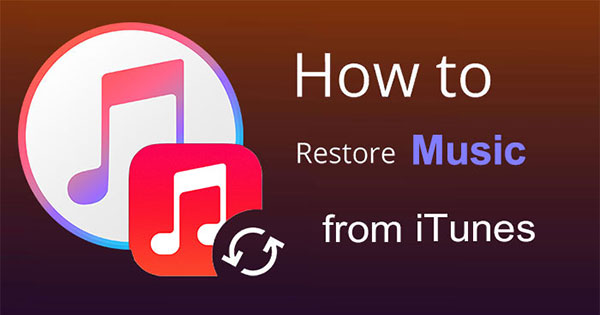
En el ámbito de la música digital, iTunes se erige como una plataforma de piedra angular para organizar y disfrutar de sus canciones favoritas. Sin embargo, en medio de nuestro panorama digital en constante evolución, deleciones accidentales o pérdidas de datos imprevistas pueden alterar nuestras colecciones de música. Afortunadamente, el proceso de recuperación de canciones de iTunes ofrece un faro de esperanza, lo que permite a los usuarios recuperar pistas perdidas o eliminadas con relativa facilidad. Ya sea a través de la utilización de copias de seguridad almacenadas en iCloud, aprovechando las potentes herramientas de recuperación de datos o explorando las características robustas de Time Machine en Mac, hay varias vías disponibles para recuperar su apreciada música.
Esta guía explora varios métodos y estrategias, capacitando a los usuarios para restaurar sus bibliotecas de iTunes y reanudar su viaje melódico sin problemas.
Método 1: Cómo recuperar canciones de iTunes a través de la recuperación de datos de iOS
Si ha eliminado inadvertidamente canciones cruciales o archivos de audio de su iPod o iPhone sin una copia de seguridad, o si desea recuperar selectivamente archivos específicos, puede seguir estos pasos para lograrlo. Recomendamos encarecidamente utilizar lo potente recuperación de datos de iOS Herramienta, que le permite restaurar los archivos de música eliminados o perdidos de su dispositivo iOS, así como desde iTunes o iCloud Backup. Simplemente descárguelo gratis y pruébelo hoy.
Características clave de la recuperación de datos de iOS:
- Recupere los archivos de música eliminados directamente desde su iPhone.
- Restaure la música perdida de las copias de seguridad de iTunes e iCloud.
- Recupere otros datos eliminados, como fotos, mensajes de texto, contactos, registros de llamadas y más.
- Vista previa y restaurar selectivamente los datos.
- Compatible con todos los dispositivos iOS, incluidos el iPhone 15/14/13/12/11/xs/xr/x/8/7/se/6/5/4/3gs, iPad Pro, iPod y más.


Cómo recuperar la canción eliminada accidentalmente de la biblioteca iTunes a través de la recuperación de datos de iOS:
Paso 1: Iniciar recuperación de datos de iOS
Al abrir el programa, seleccione el modo «Recuperar del archivo de copia de seguridad de iTunes». Detectará y mostrará automáticamente todos los archivos de copia de seguridad almacenados en su computadora. Elija el archivo de copia de seguridad relevante.
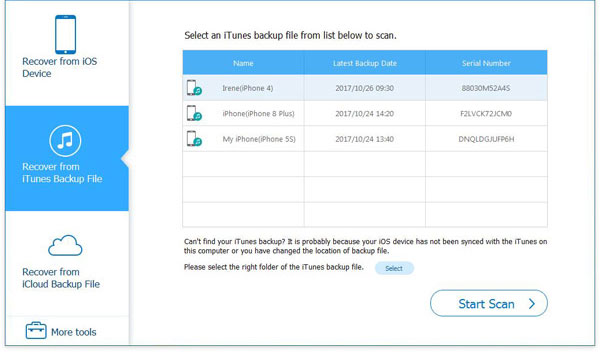
Paso 2: escanee el archivo de copia de seguridad de iTunes
Iniciar el proceso de escaneo. Si su copia de seguridad de iTunes está encriptada, se le pedirá que ingrese la contraseña de copia de seguridad antes de continuar con el escaneo.
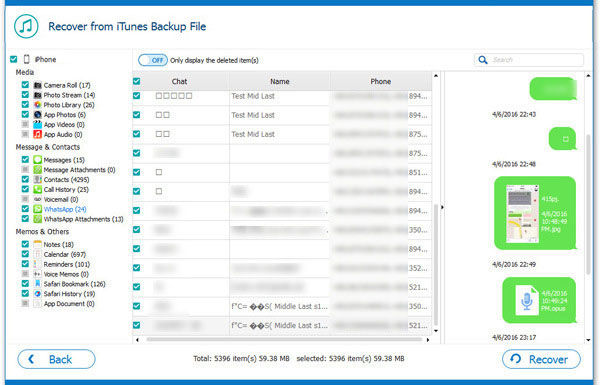
Paso 3: Restaurar canciones de iTunes Backup
Una vez que se complete el escaneo, todos los tipos de datos se enumerarán en el panel izquierdo. Navegue a «APP Audio» para localizar archivos de música. Seleccione los archivos de música deseados para la recuperación y haga clic en «Recuperar» para guardar los archivos de música eliminados en su computadora.
Método 2: Cómo recuperar canciones eliminadas de iTunes en basura de Mac
Cuando elimina una canción de iTunes en Mac, aparece un aviso guiarlo a eliminar la canción de iTunes haciendo clic en «Mover to Trash». Esto significa que la música de iTunes eliminada se mueve simplemente a su basura, lo que le permite recuperarla si es necesario.
Si ha vaciado su papelera, aún puede recuperar la música de iTunes eliminada usando recuperación de datos de iOS.
Pasos para recuperar la música de iTunes eliminada de Mac Trash Bin:
- Abre tu basura.
- Localice la canción de iTunes eliminada, luego haga doble clic en el archivo y arrástrelo fuera de la basura a su escritorio u otra carpeta según las instrucciones.
- Finalmente, abra la canción de iTunes recuperada con iTunes, y se agregará de nuevo a su biblioteca de iTunes.
- Aunque no puede recuperar canciones de iTunes eliminadas en iPhone o iPad a través del contenedor de basura, una vez que haya recuperado los archivos en su Mac, puede sincronizar iTunes en todos sus dispositivos Apple con su Mac.

No puedo perderse:
Método 3: Cómo restaurar canciones eliminadas de iTunes a través de iTunes Backup
Si ha respaldado todos sus archivos de iTunes a una unidad externa, puede restaurar fácilmente la música iTunes eliminada de su biblioteca iTunes.
En Mac:
- Asegúrese de que iTunes esté cerrado.
- Abra el buscador y ubique la unidad externa que contiene sus archivos iTunes en la lista de «dispositivos».
- Navegue a la carpeta iTunes en la unidad externa y arrástrela a la ubicación donde se guardan típicamente sus canciones de iTunes: Finder> Nombre de usuario> Música.
- Al reabrir iTunes, presione la tecla «Opción» para solicitar un mensaje. Haga clic en «Elija Biblioteca».
- Seleccione la carpeta iTunes que se arrastró a la carpeta «Música» en su Mac, luego haga clic en «Elija» y finalmente seleccione el archivo iTunes biblioteca.itl. Tu música ahora debería ser restaurada.
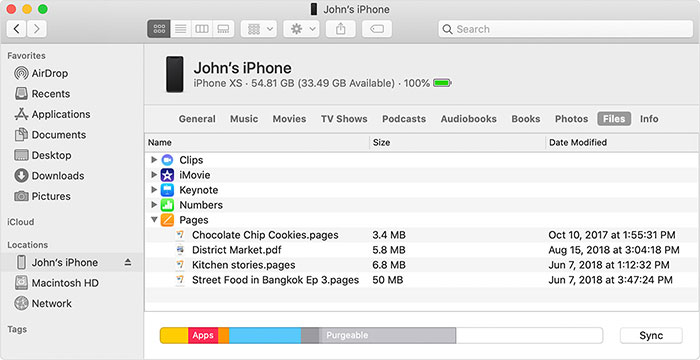
En iPhone/iPad:
- Conecte su iPhone o iPad a su Mac usando un cable USB.
- En iTunes, seleccione su dispositivo y haga clic en «Resumen» en el lado izquierdo.
- En «copias de seguridad» en el lado derecho, elija «Restaurar copia de seguridad».
- Seleccione su copia de seguridad preferida y haga clic en «Restaurar». Espere a que se complete el proceso de restauración.

Método 4: Cómo recuperar canciones de iTunes mediante la descarga de música comprada
Si ha perdido música comprada en la tienda iTunes, puede volver a descargarla fácilmente siguiendo estos pasos:
En la computadora:
- Inicie iTunes en su computadora.
- Inicie sesión utilizando la ID de Apple asociada con la compra original.
- En el menú superior, haga clic en «Cuenta», luego seleccione «Comprado».
- Te llevarán a la página «comprada». Elija la pestaña «Música».
- Localice las canciones que desea recuperar y haga clic en el icono de la nube o descargue el botón junto a cada una.
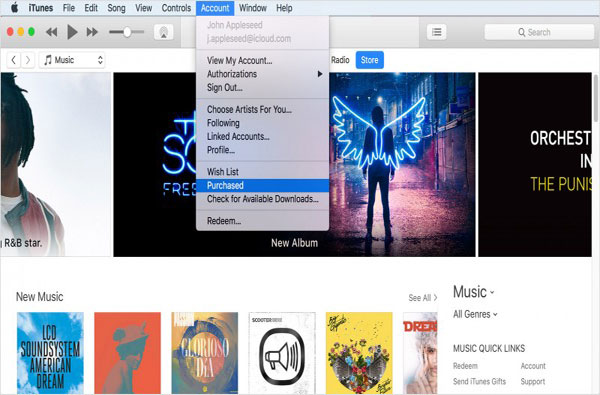
iTunes comenzará a descargar la música seleccionada a su biblioteca. (Transfiera las compras de iPhone a la biblioteca de iTunes)
En iPhone o iPad:
- Abra la aplicación de la tienda iTunes en su dispositivo.
- Toque «Más» (tres puntos) en la parte inferior de la pantalla, luego seleccione «Comprado».
- Elija «Música» y seleccione «No en este (dispositivo)» para ver una lista de canciones compradas que no están actualmente en su dispositivo.
- Encuentre las canciones que desea recuperar y toque el icono de descarga (una nube con una flecha hacia abajo) al lado de cada canción para iniciar la descarga de descarga en su dispositivo.
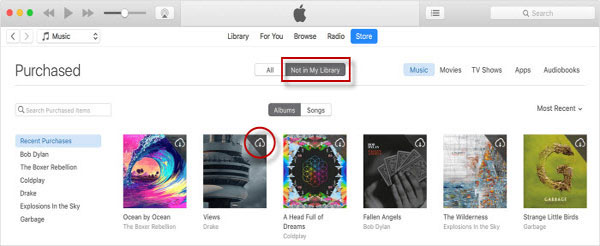
Método 5: Cómo recuperar canciones en iTunes de una copia de seguridad de Time Machine
Si usa con frecuencia una Mac, es probable que se familiarice con Time Machine, una utilidad diseñada para hacer una copia de seguridad y restaurar archivos en caso de eliminación o pérdida accidental. Si la máquina de tiempo está habilitada, puede recuperar sus archivos sin esfuerzo.
Learn more: Tres maneras de sincronizar canciones con el iPhone sin iTunes
Pasos para recuperar canciones eliminadas de iTunes usando Mac Time Machine:
- Navegue a Finder> Documentos.
- Máquina de tiempo abierto desde Finder> Aplicaciones.
- Localice las canciones de iTunes que desea recuperar. Use la línea de tiempo en el borde de la pantalla para navegar a través de las copias de seguridad de la máquina de tiempo. Alternativamente, puede buscar la canción eliminada de iTunes. Seleccione la canción deseada y presione la barra espacial para obtener una vista previa.
- Haga clic en «Restaurar» para recuperar las canciones de iTunes eliminadas.
- Además, los usuarios de iPhone o iPad que no pueden utilizar Time Machine para la restauración pueden sincronizar iTunes en todos sus dispositivos Apple con una Mac.
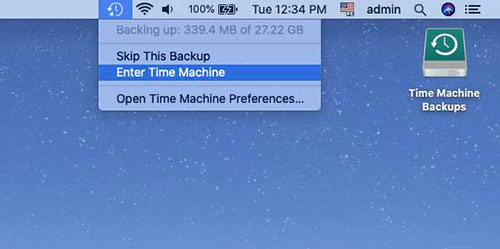
Método 6: Cómo restaurar canciones eliminadas de iTunes desde iCloud Backup
Si ha respaldado su iPhone a través de iCloud, tiene la opción de restaurar su dispositivo al estado de esa copia de seguridad. Esto significa que recuperará todas las bibliotecas y datos presentes en el momento de la copia de seguridad. Este método resulta útil si su canción ya no está disponible para descargar en iTunes.
Sin embargo, tenga en cuenta que este proceso reemplazará los datos actuales en su iPhone con los datos de copia de seguridad. Asegúrese de que haya respaldado su iPhone; De lo contrario, corre el riesgo de terminar con un dispositivo limpiado.
- Factory Restablecer su iPhone navegando a «Configuración»> «General»> «Restablecer»> «Borrar todo el contenido y la configuración» para devolver su teléfono a su estado original.
- Siga las instrucciones en pantalla para configurar su iPhone.
- Cuando se le solicite en la sección «Aplicación y datos», elija «Restaurar desde iCloud» e iniciar sesión en su cuenta de iCloud.
- Seleccione la copia de seguridad deseada para restaurar su música eliminada.
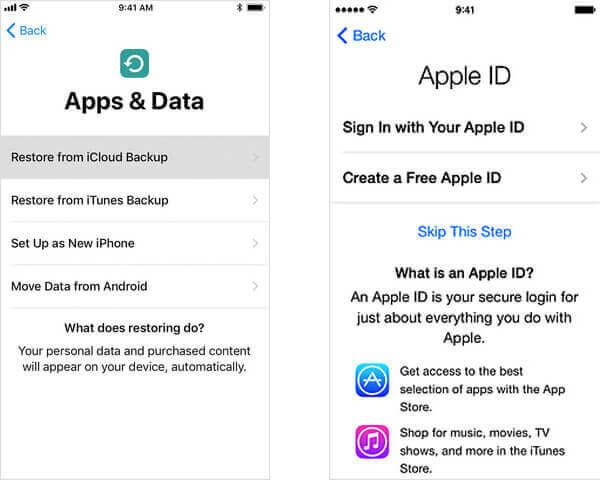
Conclusión
En conclusión, la capacidad de recuperar canciones de iTunes sirve como un salvavidas para los entusiastas de la música que enfrentan escenarios inesperados de pérdida de datos. Entre la variedad de soluciones, Recuperación de datos de iPhone Emerge como una opción destacada, ofreciendo herramientas integrales para recuperar canciones eliminadas o perdidas con precisión y facilidad. Su interfaz intuitiva, junto con características avanzadas como recuperación selectiva y compatibilidad en varios dispositivos iOS, lo convierte en un aliado confiable para restaurar las bibliotecas de iTunes. Ya sea que haya eliminado accidentalmente canciones o haya encontrado un accidente de la Biblioteca de iTunes, la recuperación de datos de iPhone está lista para salvar sus tesoros musicales, asegurando que su viaje melódico permanezca ininterrumpido.


Artículos relacionados
Se corrigió: la copia de seguridad no se puede restaurar en este iPhone porque el software es demasiado antiguo
iPhone/iPad atascado al preparar la actualización para iOS 17/16? 9 métodos para ti
Cómo recuperar los mensajes de WhatsApp de 1 año sin copia de seguridad
Cómo eliminar el bloqueo de activación de iCloud sin contraseña en 2024
Consejos para extraer notas de la copia de seguridad de iPhone
Manera fácil de recuperar datos perdidos del iPhone
